Σε αυτό το εγχειρίδιο, όπως υποδηλώνει ήδη το όνομά του, ασχολούμαστε με την πολύπλοκη διαδικασία της απομόνωσης, την απομόνωση των μαλλιών με τη βοήθεια καναλιών.
Μπορεί να ακούγεται περίπλοκο αρχικά, αφού δεν έχουμε συχνά επαφή με κανάλια, αλλά στην πραγματικότητα δεν είναι τόσο τρομακτικό. Ας ξεκινήσουμε λοιπόν.
Κανάλια
Το πλαίσιο Καναλιών συνήθως βρίσκεται δίπλα από το πλαίσιο Επιπέδων. Αν δεν είναι ενεργοποιημένο, μπορείτε να το εμφανίσετε από το μενού Παράθυρο.
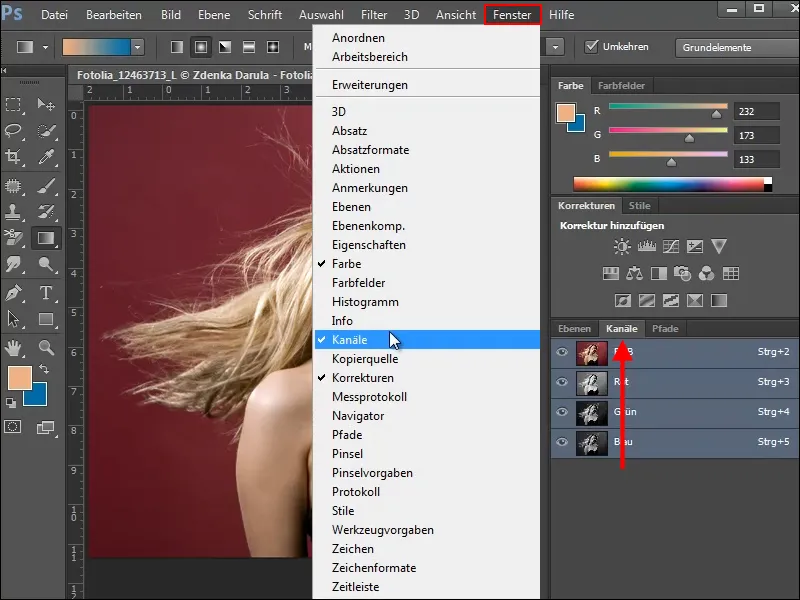
Στο πρώτο μας παράδειγμα, θέλουμε να απομονώσουμε τη γυναίκα από το φόντο και να μην χάσουμε τα λεπτά, πεταλούδια μαλλιά.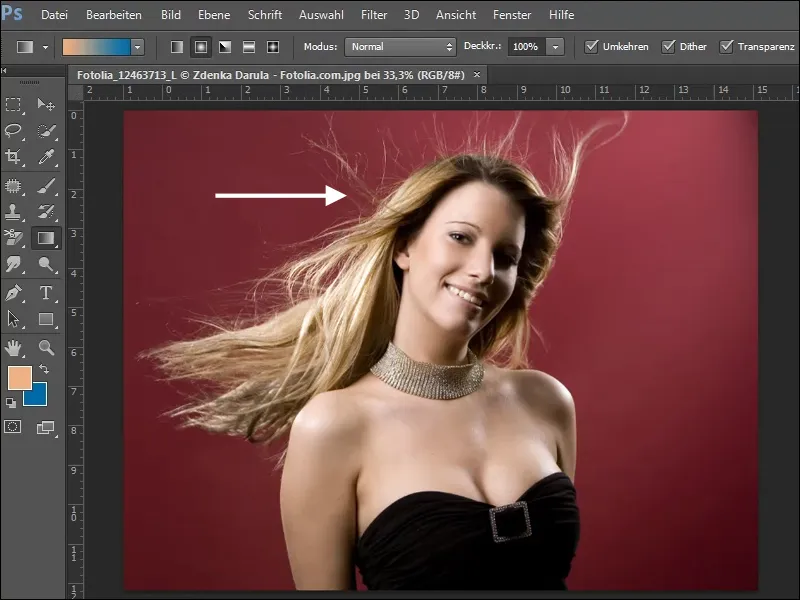
Δείτε τους 3 χρωματικούς καναλιών και επιλέξτε το κανάλι που προσφέρει τη μεγαλύτερη αντίθεση με το φόντο. Στο παράδειγμά μας, είναι το Πράσινο Κανάλι.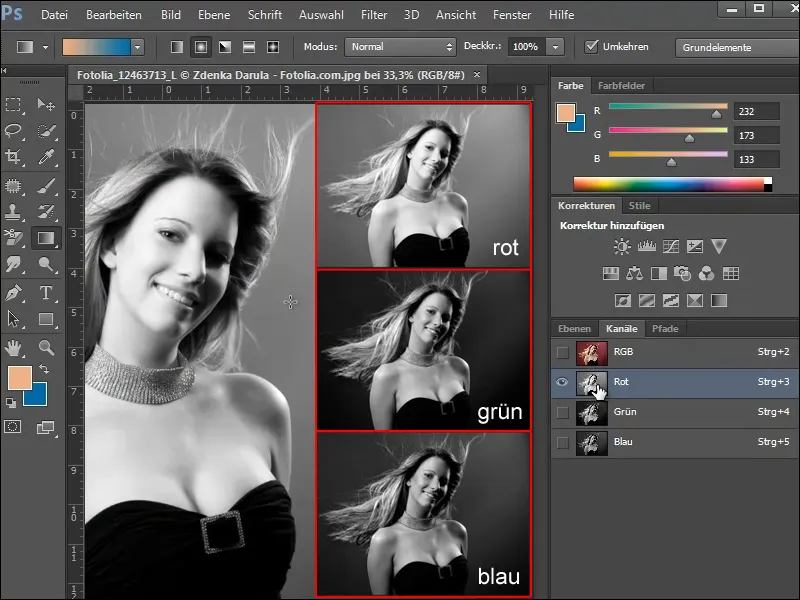
Βλέπετε, το φόντο είναι αρκετά σκούρο και τα μαλλιά δημιουργούν μια καλή αντίθεση. Αλλά θέλουμε να παρουσιάσουμε τα μαλλιά σε ένα υψηλό λευκό τόνο, ώστε να τα απομονώσουμε εύκολα.
Για να το επιτύχετε αυτό, αντιγράφετε το Πράσινο Κανάλι, είτε σύροντάς το στο Νέο Σύμβολο Καναλιού, είτε επιλέγοντάς το στη Παλέτα Καναλιών και επιλέγοντας την επιλογή Αντίγραφο Καναλιού.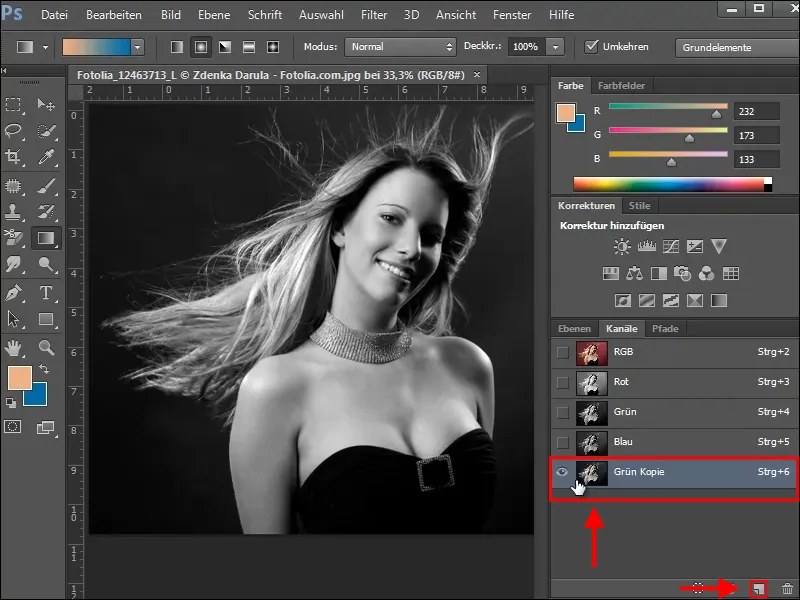
Προσαρμογή Τόνου
Για να αυξήσετε την αντίθεση μεταξύ σκοτεινού φόντου και φωτεινών μαλλιών, χρησιμοποιούμε την Προσαρμογή Τόνου. Για να ανοίξετε αυτό το παράθυρο διαλόγου, πατήστε Ctrl+L ή πηγαίνετε στο μενού Εικόνα>Διορθώσεις>Προσαρμογή Τόνου.
Με τους τρεις διακόπτες κάτω από το Ιστόγραμμα μπορείτε να πειραματιστείτε περισσότερο με τις σκιές, τους μεσαίους τόνους και τα φώτα του επιλεγμένου καναλιού.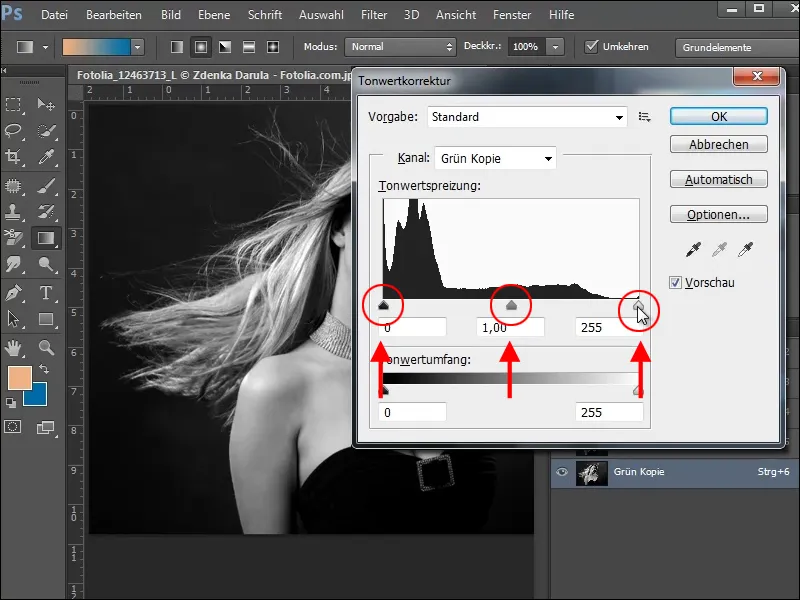
Με τον διακόπτη δεξιά ενισχύονται τα φωτεινά τόνοι (Φώτα) και με τον διακόπτη αριστερά ενισχύονται τα σκούρα τόνοι (Σκιές). Έτσι, τα φωτεινά μαλλιά διαχωρίζονται ωραία από το φόντο. Πρέπει ωστόσο να προσέξετε να μην χάσετε πολλές λεπτομέρειες. Απλά δοκιμάστε στην εικόνα σας μέχρι να έχετε ικανοποιητικά αποτελέσματα.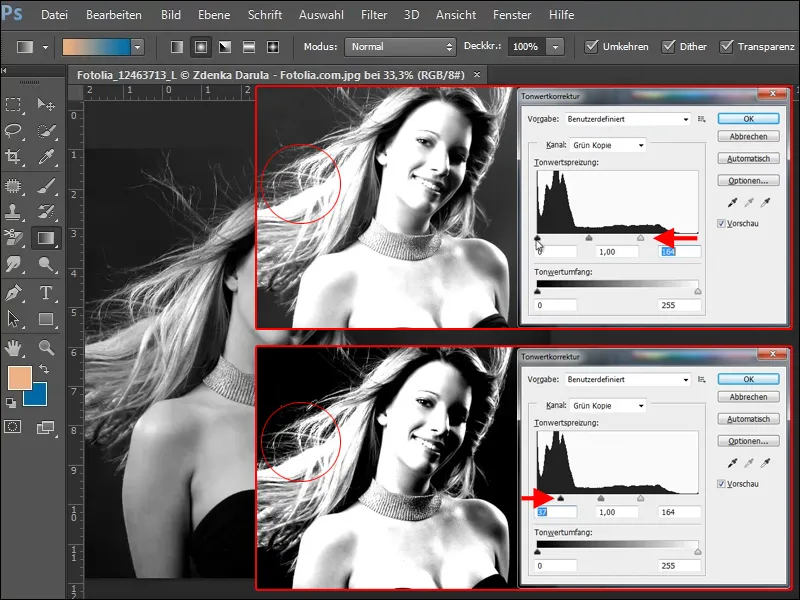
Με το εργαλείο Αντισταθμιστής και την επιλεγμένη επιλογή Φώτα μπορείτε να αυξήσετε περαιτέρω το φωτεινό μέρος των λεπτών τριχών.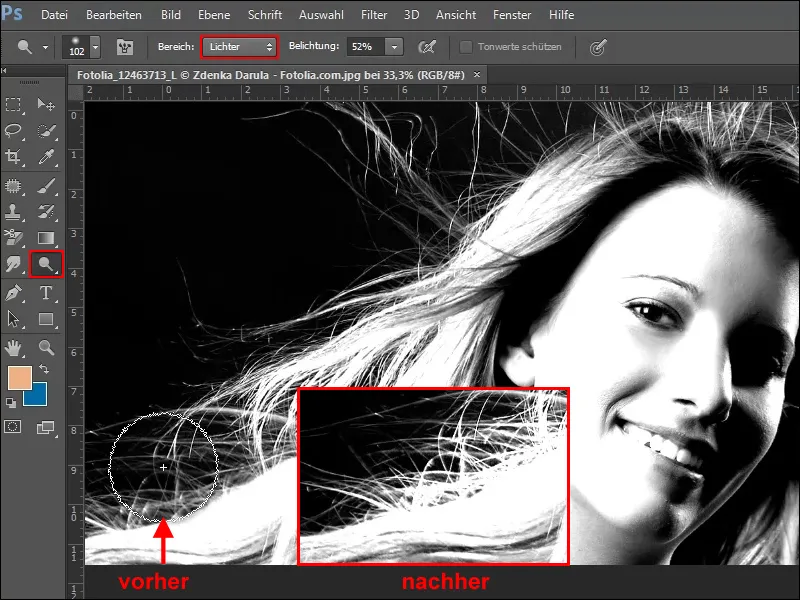
Δημιουργία Μάσκας
Για να απομονώσετε τα πάντα με ένα κλικ αργότερα, πρέπει τώρα να γεμίσετε τις φωτεινές περιοχές της εικόνας με λευκό. Ωστόσο, θέλω να σας δείξω μια απλούστερη μέθοδο. Γι' αυτό, δημιουργείτε τώρα μια επιλογή, κάνοντας κλικ στο Κανάλι αντίγραφο Πράσινου με το πλήκτρο Ctrl πατημένο.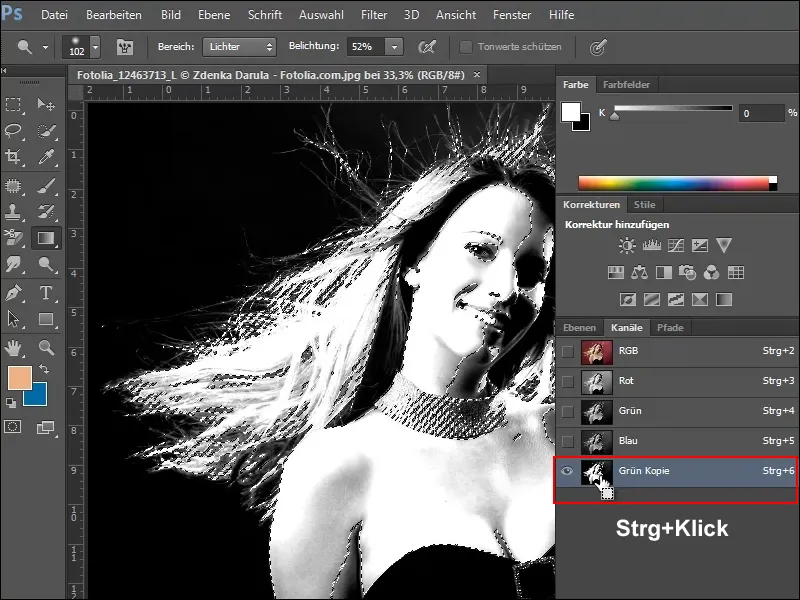
Επιστρέψτε τώρα στο Πλαίσιο Επιπέδων και δημιουργήστε ένα Αντίγραφο του Φόντου σας. Σύρετε το επίπεδο στο Σύμβολο για Νέο Επίπεδο ή κάντε κλικ στην Παλέτα Επιπέδων στην επιλογή Αντίγραφο Επιπέδου.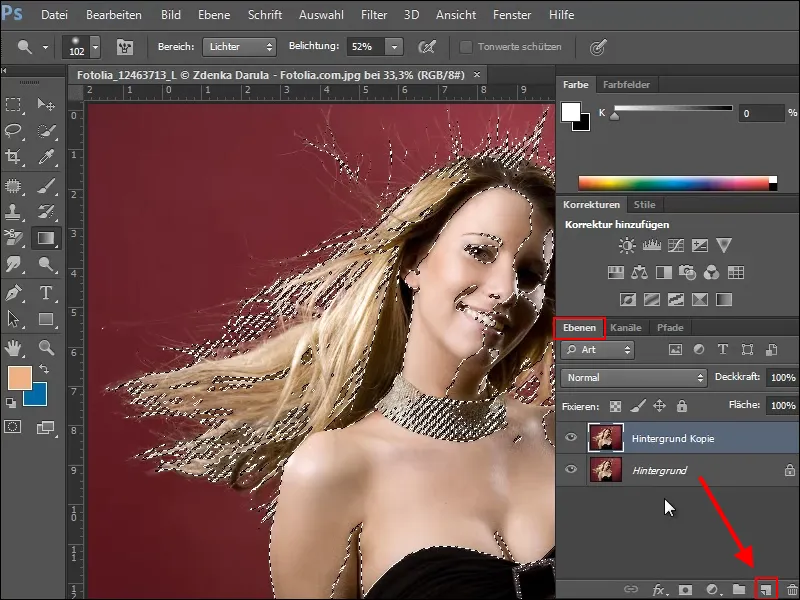
Πριν προσθέσετε μια μάσκα σε αυτό το επίπεδο, η επιλογή πρέπει να επεκταθεί για τις περιοχές που θέλετε να παραμείνουν. Αυτό είναι εύκολο εδώ με το εργαλείο Γρήγορης Επιλογής.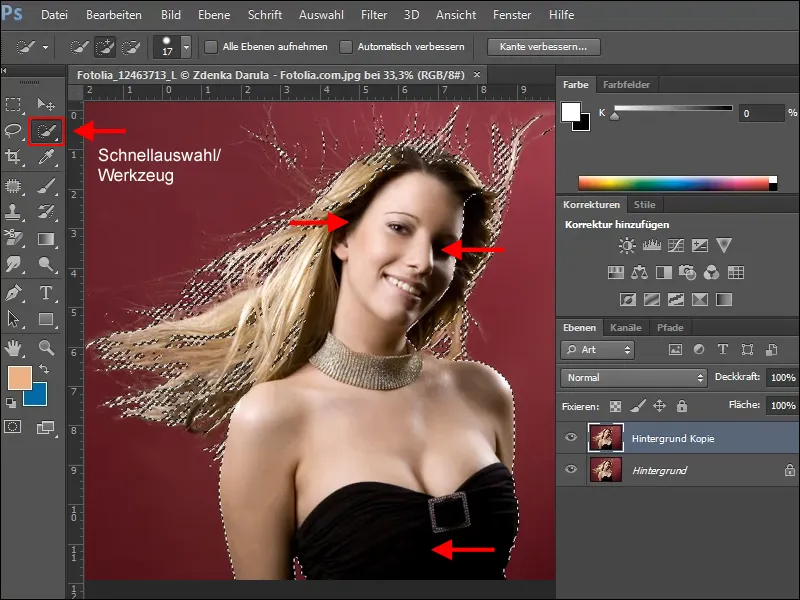
Όταν είστε ικανοποιημένοι με την επιλογή σας, μπορείτε να δημιουργήσετε μια μάσκα. Κάντε κλικ στο Σύμβολο της Μάσκας στην Παλέτα Επιπέδων. Απενεργοποιήστε το επίπεδο του φόντου και βλέπετε από το χρωματιστό πλέγμα ποιες περιοχές έχουν ήδη απομονωθεί και τι λείπει ακόμα.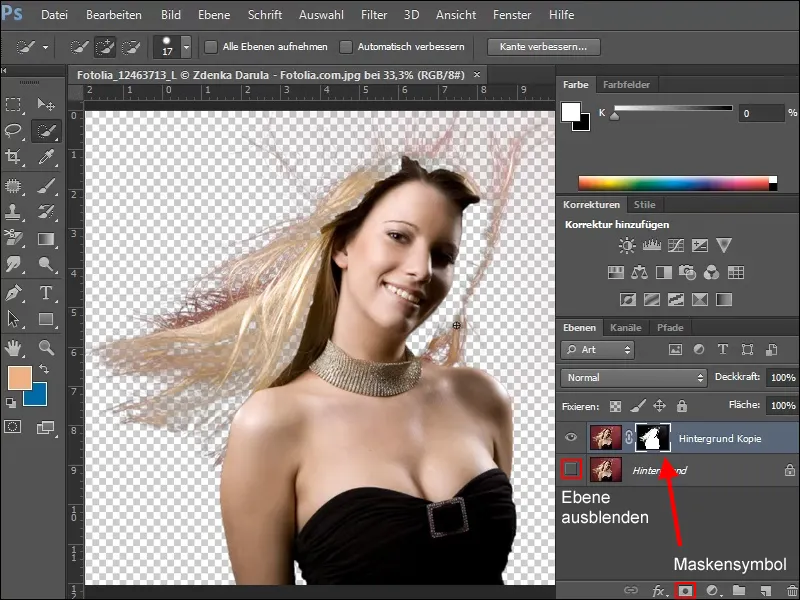
Για να προσθέσετε τις λείπουσες περιοχές, δημιουργήστε ένα νέο επίπεδο κάτω από το επίπεδο εργασίας και γεμίστε το. Επιλέξτε ένα χρώμα με το οποίο να διακρίνετε εύκολα ποιες περιοχές της εικόνας ακόμα λείπουν.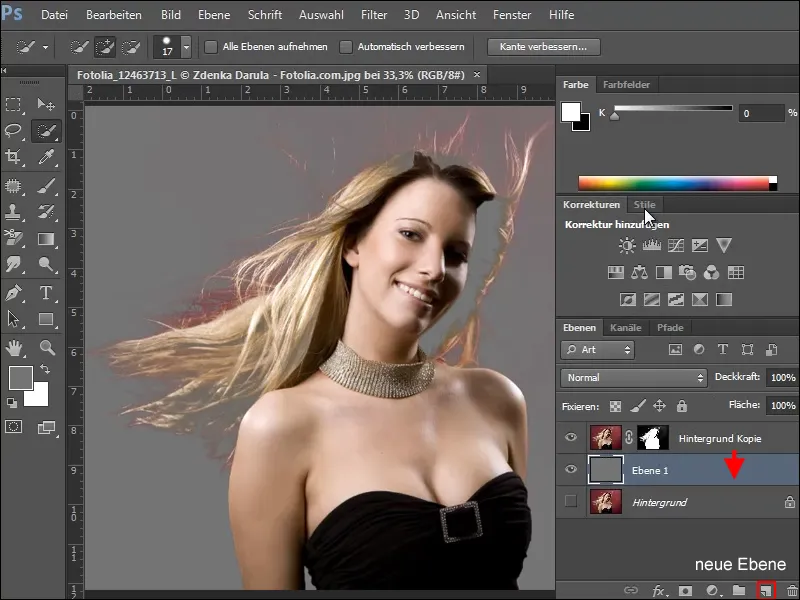
Τώρα, κατά τις επόμενες εργασίες επιδιόρθωσης, βεβαιωθείτε ότι εργάζεστε μόνο στην μάσκα. Επιλέξτε την και επιλέξτε ένα μαλακό πινέλο σε κατάλληλο μέγεθος. Αλλάξτε το χρώμα προσόψεως σε λευκό και γεμίστε τις περιοχές που δεν έχουν ληφθεί υπ' όψιν στην μάσκα.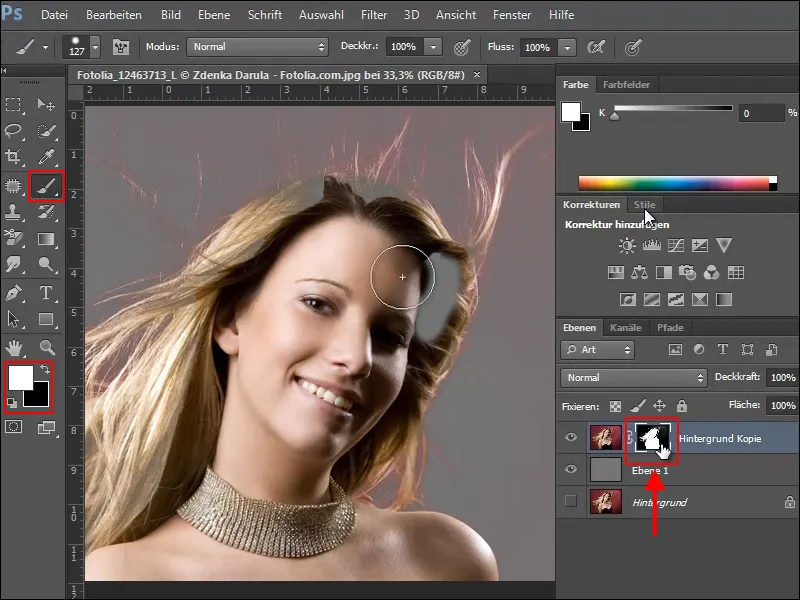
Αφαίρεση Χρώματος Φόντου
Ένα πρόβλημα που προκύπτει είναι ότι τα κόκκινα από το φόντο έχουν απορροφηθεί από τα λεπτά μαλλιά. Ένας εύκολος τρόπος να αφαιρέσετε αυτήν την ενοχλητική απόχρωση είναι με την διόρθωση μέσω Απόχρωση/Κορεσμός.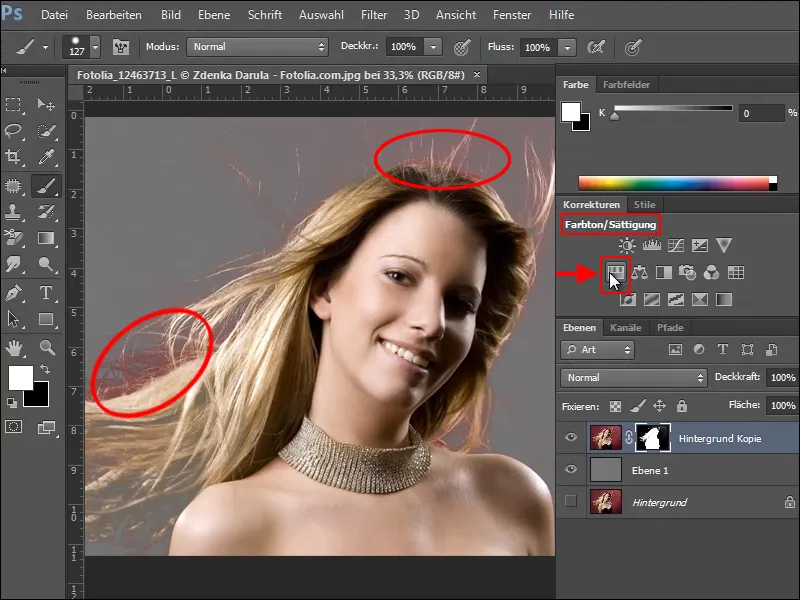
Κατά τη δημιουργία του νέου επίπεδο ρύθμισης παρακαλώ βεβαιωθείτε ότι στην Παλέτα Ρυθμίσεων επιλέγετε την επιλογή Περιορισμός στο επίπεδο, διότι αλλιώς οι ρυθμίσεις που κάνετε θα επηρεάσουν ολόκληρο το έγγραφό σας.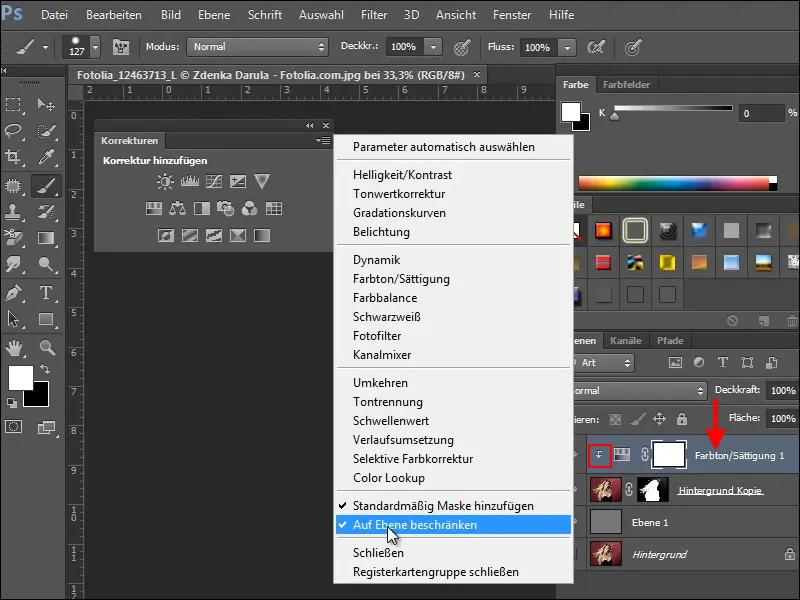
Αν δεν επιλέξετε την επιλογή Περιορισμός στο επίπεδο, δεν θα αλλάξει μόνο το χρώμα της γυναίκας που έχει ήδη απομονωθεί στο προσκήνιο, αλλά και το γκρι χρώμα κάτω από αυτήν, όπως μπορείτε να δείτε στην παρακάτω εικόνα.
Τώρα για το παράδειγμά μας, πραγματοποιήστε τις παρακάτω ρυθμίσεις στην Παλέτα απόχρωσης/Κορεσμού.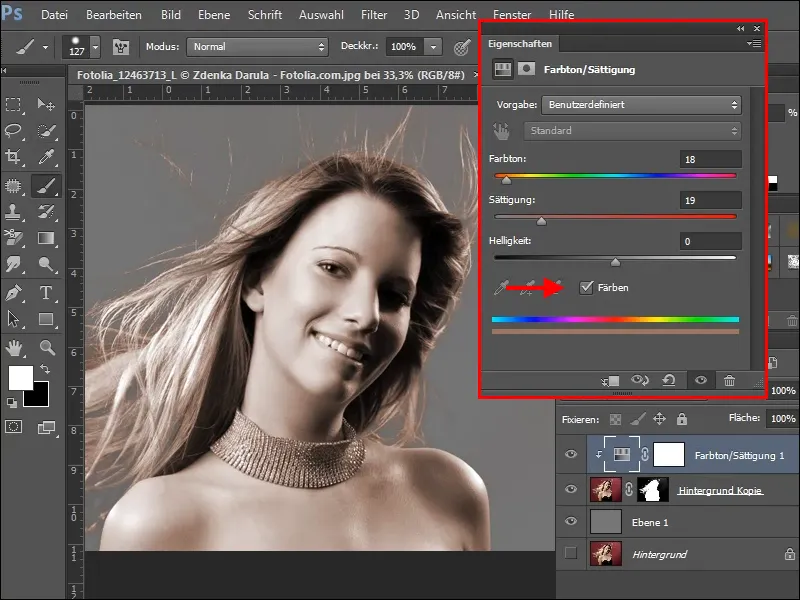
Αφού η γυναίκα είναι τώρα εντελώς βαμμένη, θα πρέπει να επανατονίσετε τις περιοχές που θα έπρεπε να διατηρηθούν στην αρχική τους εμφάνιση.
Για να το κάνετε αυτό, κάντε κλικ στη μάσκα του επιπέδου ρύθμισης Απόχρωση/Κορεσμό, επιλέξτε ένα μαλακό, σχετικά μεγάλο πινέλο και ζωγραφίστε πάνω στις περιοχές που θέλετε να αποκαταστήσετε. Να είστε σίγουροι ότι το Μαύρο είναι η Πρωτεύουσα Χρώματος.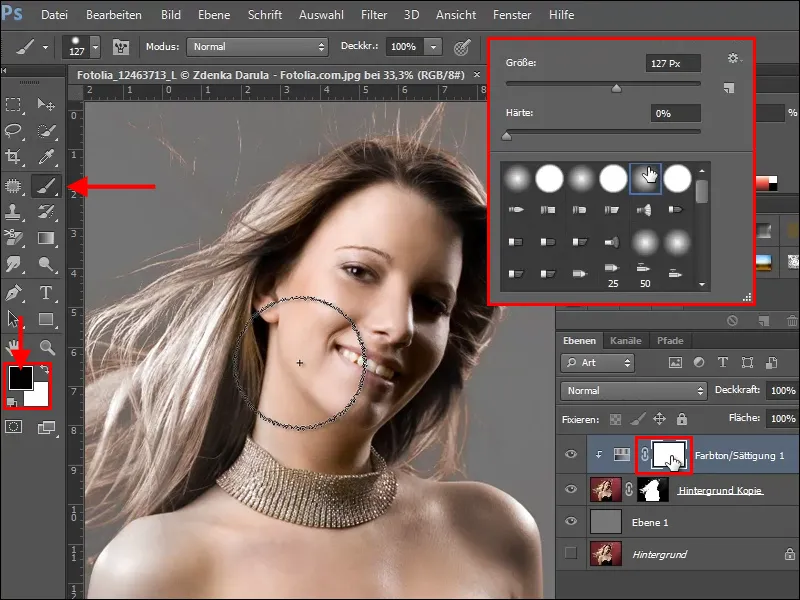
Η ίδια διαδικασία μπορεί να εφαρμοστεί και αντίστροφα. Γι' αυτό, εκείνο το οποίο πρέπει να κάνετε είναι να αναιρέσετε την Μάσκα σας στο Αλτ+Βέλος προς τα αριστερά, με το Πρωτεύον Χρώμα να είναι μαύρο. Έτσι η μάσκα γίνεται μαύρη και η επίπεδο ρύθμισης δεν επηρεάζει την εικόνα. Ζωγραφίστε τώρα με τον μαλακό πινέλο και λευκό χρώμα μόνο στις περιοχές που θέλετε να αποχρωματιστούν, δηλαδή πάνω στα λεπτά τρίχοι αριστερά και επάνω στην εικόνα.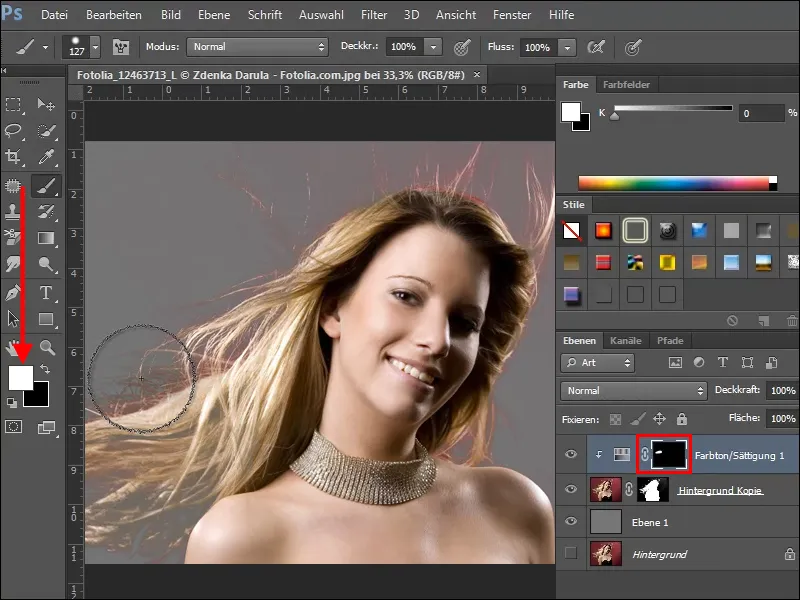
Αν αφαιρέσετε υπερβολικά χρώματα, μην ανησυχείτε, πάρτε μαύρο χρώμα και χρωματίστε ξανά τις περιοχές. Δοκιμάστε λίγο και όταν τελειώσετε, η εικόνα σας μπορεί να δείχνει κάπως έτσι.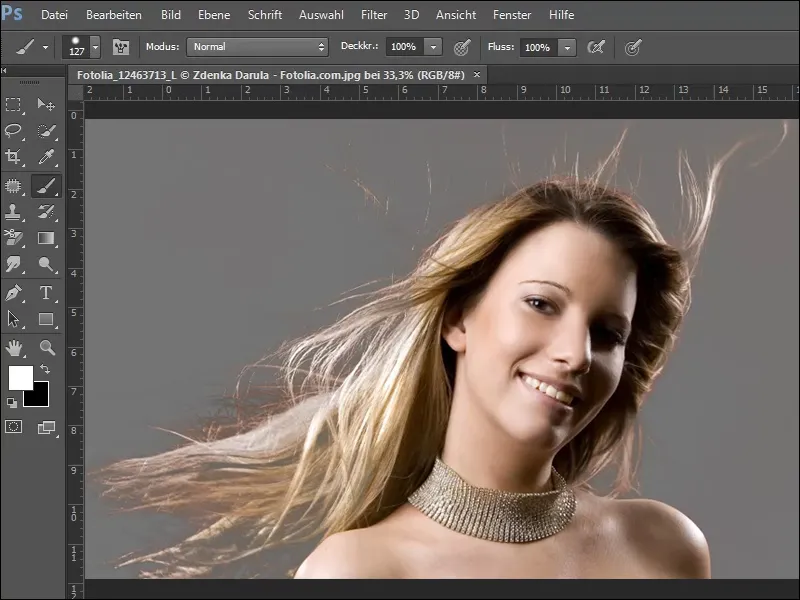
Αν θέλετε να δείτε πως το αποτέλεσμα είναι μπροστά από ένα διαφορετικό υπόβαθρο, επιλέξτε ένα υλικό, όπως για παράδειγμα το υλικό από Τούβλα από το πακέτο υλικών μας, και τοποθετήστε το κάτω από το επεξεργασμένο επίπεδο, δηλαδή τη γυναίκα.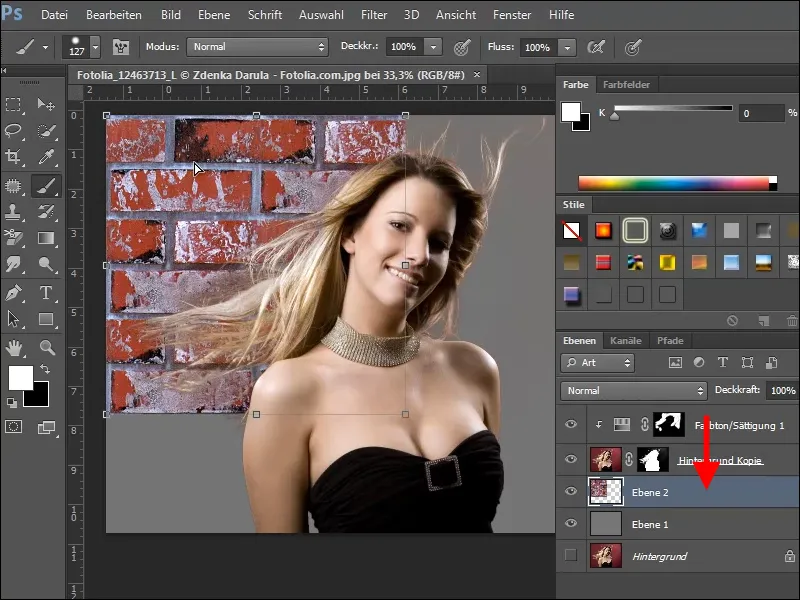
Αν όλα πήγαν καλά μέχρι τώρα, η εικόνα σας θα μπορούσε να φαίνεται κάπως έτσι τώρα.
Παράδειγμα 2
Για τη δεύτερη εικόνα, συνοψίζω ξανά τα βήματα χωρίς να τα αναλύσω λεπτομερώς. Αρχικά επιλέγετε ένα κατάλληλο κανάλι χρώματος ….webp?tutkfid=72831)
… αυξάνετε την αντίθεση με το Ρυθμιστή Τόνου, ….webp?tutkfid=72832)
… φωτίζετε τα μαλλιά με το Λιγότερο φωτεινό Πινέλο, ….webp?tutkfid=72833)
… δημιουργείτε ένα Πεδίο επιλογής με το πλήκτρο Ctrl + Κλικ στον επεξεργασμένο κανάλι ….webp?tutkfid=72834)
… δημιουργείτε αντίγραφο του υπόβαθρου και επεκτείνετε την επιλογή..webp?tutkfid=72835)
Δημιουργείτε μια μάσκα από την επιλογή, τοποθετείτε μια νέα επίπεδο και γεμίζετε με χρώμα..webp?tutkfid=72836)
Στη συνέχεια, δημιουργείτε μια νέα Επίπεδο ρύθμισης Απόχρωση/Κορεσμό..webp?tutkfid=72837)
Αντιστρέφετε την μάσκα (invert) αφαιρείτε με το πλήκτρο Ctrl+E και με ένα μαλακό πινέλο και άσπρο χρώμα αφαιρείτε τις αποκοιμίσεις χρώματος..webp?tutkfid=72838)
Τοποθετείτε ένα νέο υπόβαθρο ή το τοποθετείτε ….webp?tutkfid=72839)
… και διορθώνετε, αν είναι απαραίτητο, περιοχές της εικόνας ….webp?tutkfid=72840)
… και τελειώνετε..webp?tutkfid=72841)


